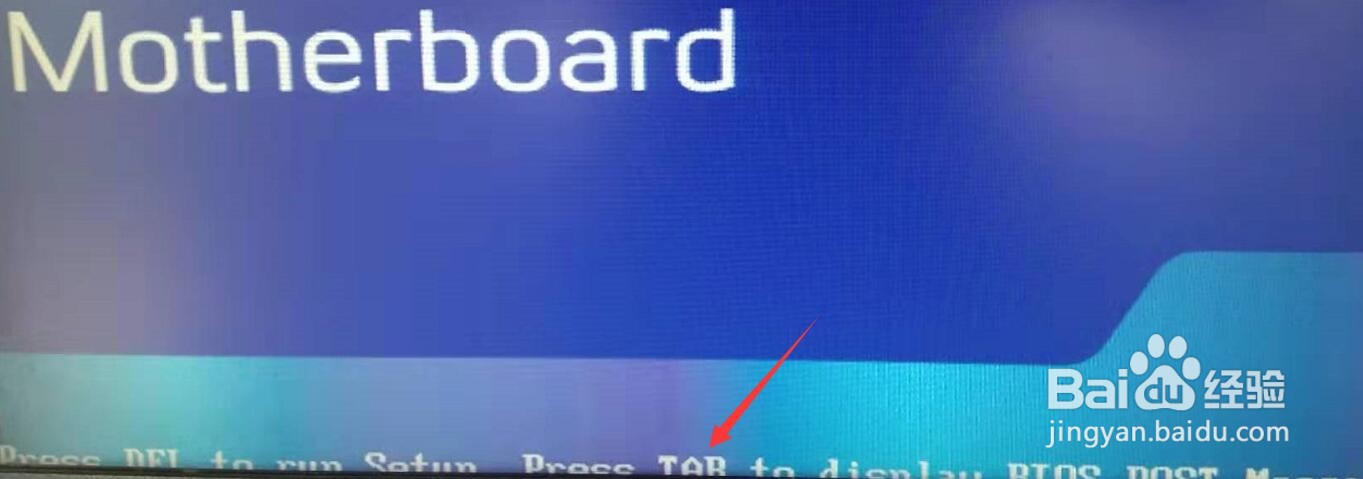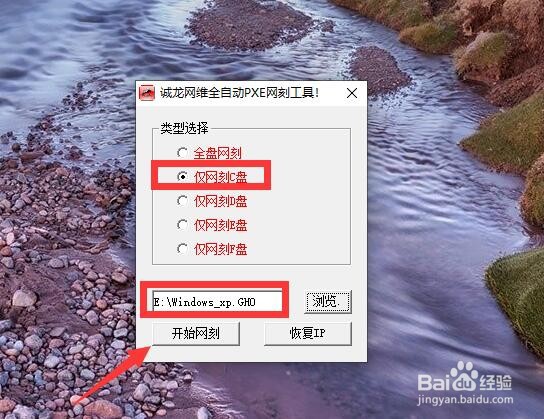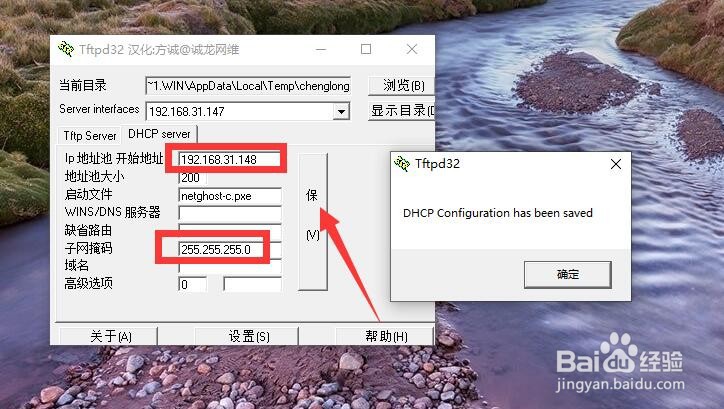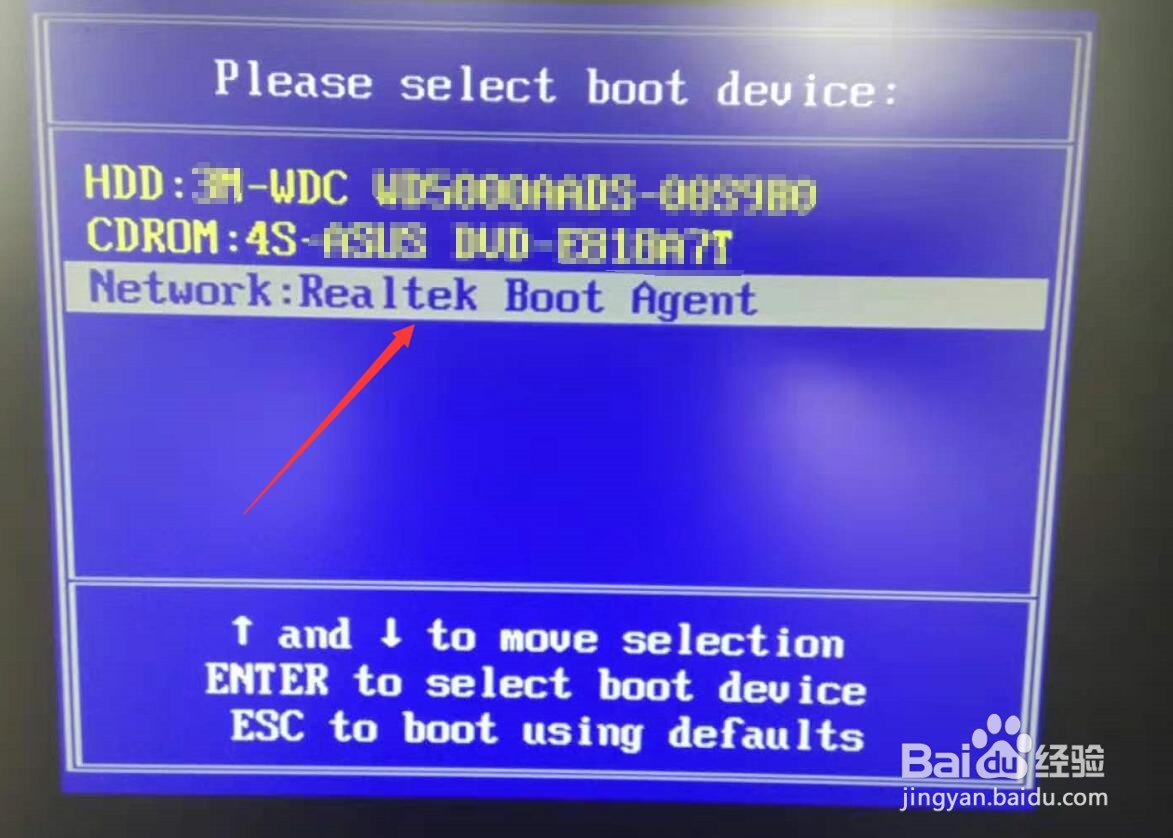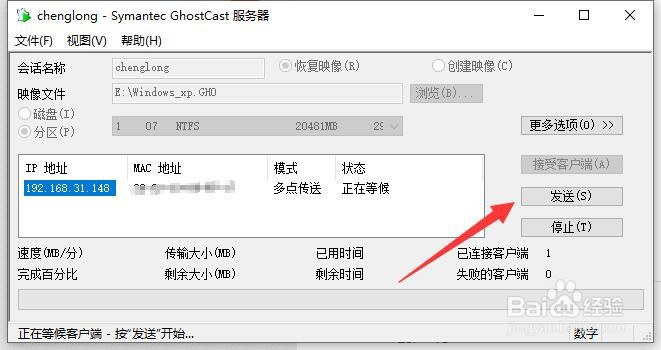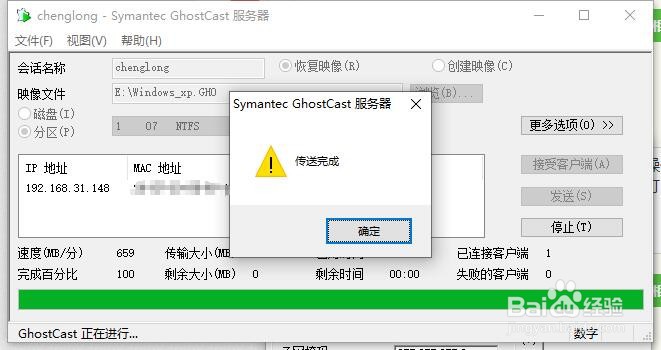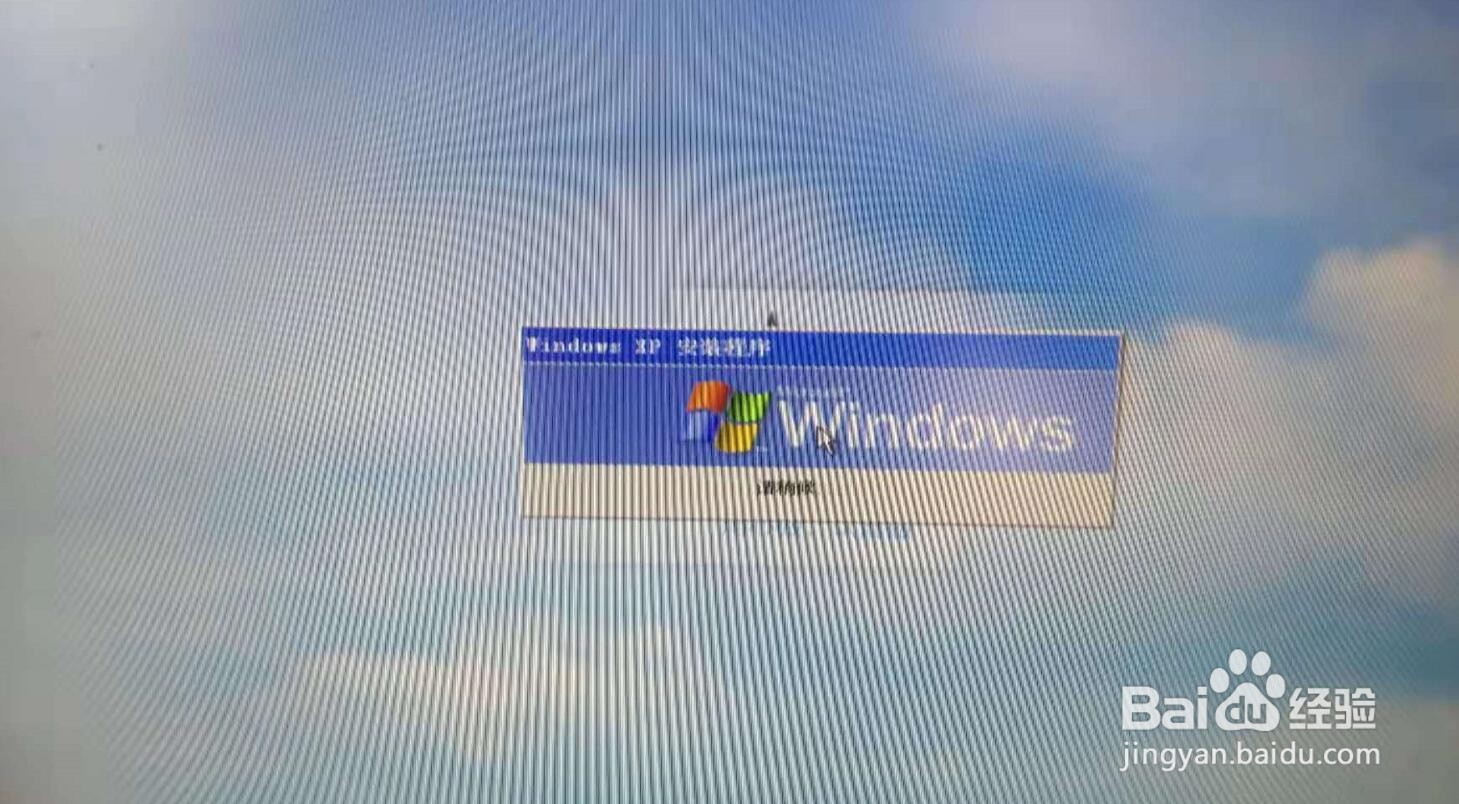网刻工具怎么用 如何在局域网远程安装操作系统
1、要想在局域网中通过远程给其它电脑安装操作系统,首先我们需要分别在服务端和客户端进行设置。具体方法如下:
2、服务端的部署:首先我们需要在服务端(即局域网中一台正常的电脑)安装网刻工具和纯净版GHO格式的系统镜像文件。
3、首先,我们在客户端上进行设置,开机根据电脑启动时第一屏幕的提示信息,按相应的键盘组合键进入”启动“界面。如图所示,按键盘”Tab“键进入功能选项界面。
4、如图所示,从打开的”启动画面“中,我们根据提示按”F8“进入启动菜单选择界面。
5、服务端的设置:打开网刻工具,勾选”仅网刻C盘“项,点击”浏览“按钮选择GHO格式的系统镜像文件,点击”开始网刻“按钮。
6、接下来当检测系统镜像文件通过后,在”TFTp蟠校盯昂d32“程序主界面中,切换到”DHCP Server“选项卡,按图示进行设置,在此需要根据本地计算机IP地址进行相应的变化。
7、然后在客户端启动菜单界面,选择”从局域网启动“项,如图所示:
8、在此耐心等待,当客户端成功从局域网服务端获取IP地址后,将自动进入Ghost恢复界面,如图:
9、此时我们也会在服务端网刻界面中找到已成功连接的客户端信息,直接点击”发送“按钮。
10、当服务端完成系统镜像的发送操作后,客户端将自动完成操作系统的恢复及安装操作。最后只需要耐心等待即可。当服务端发送文件完成后,就可以直接关闭网刻工具了。
声明:本网站引用、摘录或转载内容仅供网站访问者交流或参考,不代表本站立场,如存在版权或非法内容,请联系站长删除,联系邮箱:site.kefu@qq.com。
阅读量:83
阅读量:43
阅读量:72
阅读量:24
阅读量:23